Заходим в раздел www домены, который находится с левой стороны. В появившемся окне, справа наверху нажимаете создать новый домен.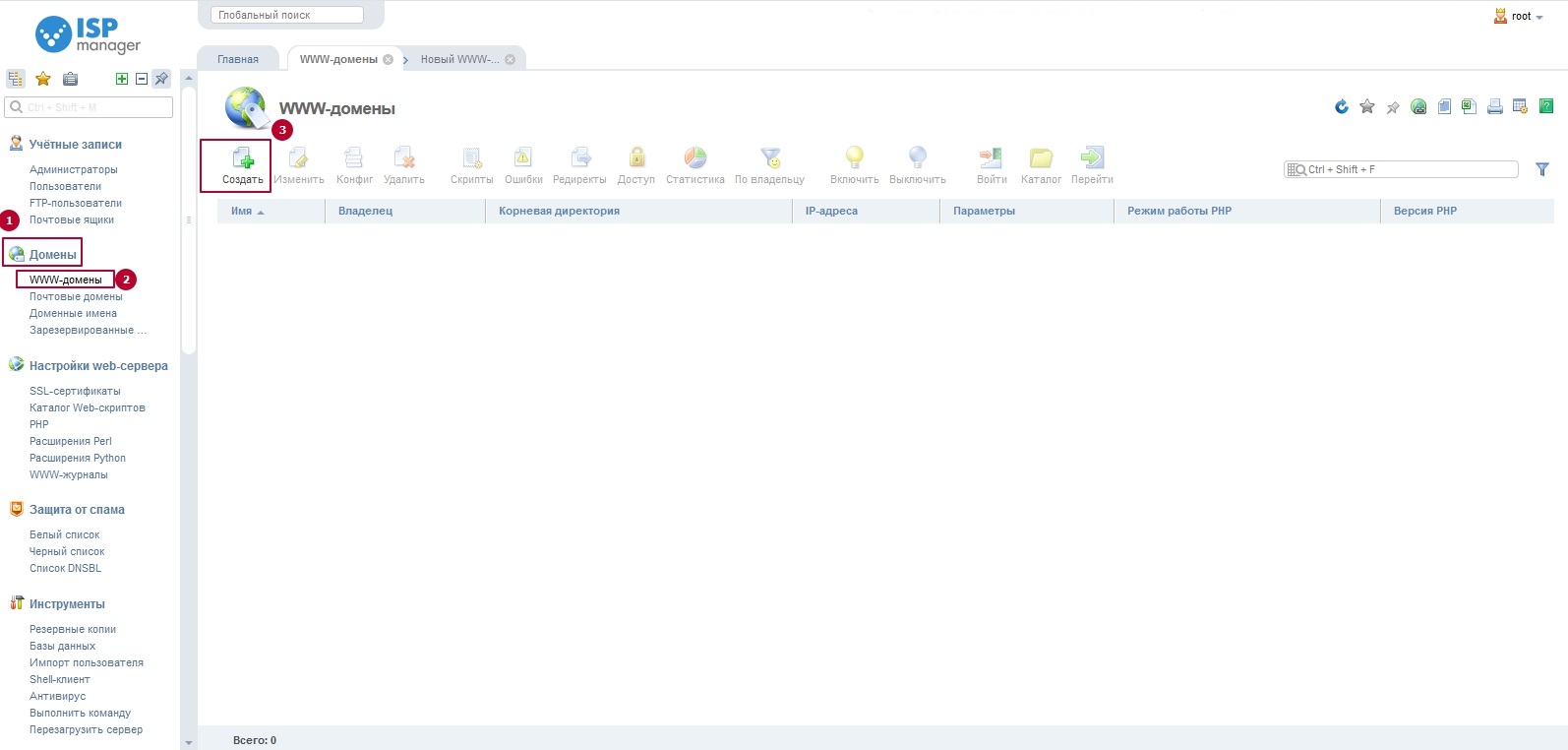
После этого заполняем пустые строчки:
1. Имя - адрес вашего сайта, который присваивается определенному IP-адресу.
Доменное имя стоит вводить без префиксов http:// и www.
2. Псевдонимы - укажите дополнительные имена домена, которые будут использоваться для доступа к вашему домену.
Например, если для доступа к вашему домену test-domain.com вы хотите также использовать имена www.test-domain.com, more.test-domain.com и www.more.test-domain.com, укажите эти имена.
3. Корневая папка - путь домашней директории (оставляем по умолчанию).
4. Владелец - Пользователь, у которого будут права управление данным сайтом.
5. E-mail администратора - укажите контактный адрес электронной почты, который будет отображаться на страницах ошибок web-сервера для данного домена.
6. Кодировка - таблица символов, используемая для страниц домена по умолчанию.
7. Индексная страница - советуем оставить по умолчанию.
8. Авто поддомены - простое создание поддоменов, путем создания папок в директории сайта.
9. SSL - установите флажок для использования защищённого соединения по протоколу HTTPs для данного домена.
10. SSI - установите флажок для использования механизма SSI для данного домена.
11. CGI скрипты - установите флажок для использования CGI скриптов для данного домена.
12. Режим работы PHP - На выбор даётся 3 возможных варианта: Модуль Apache, CGI, FastCGI (Apache).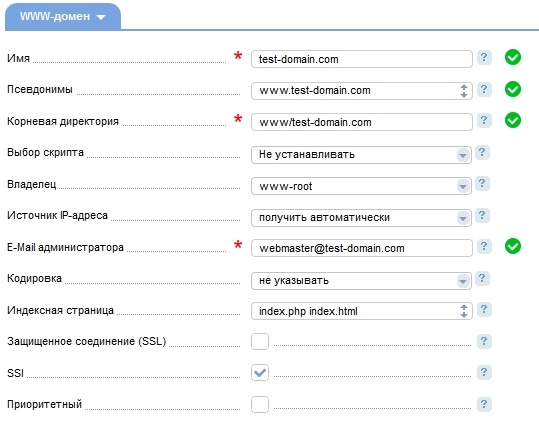
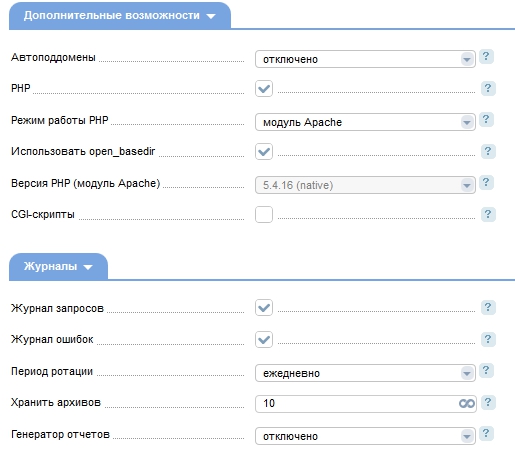
После заполнения всех необходимых полей жмём Ok и ждём пару секунд, Ваш домен добавлен
в ISPmanager и готов к использованию.

Добавление домена 列印
- 231
這篇文章有幫助嗎?
相關文章
Присвоение выделенного IP
Если Вы имеете услугу выделенного IP, то его можно присвоить как желаемым доменам, так и...
Создание поддоменов
Чтобы создать поддомен, зайдите в ISPmanager'e в раздел WWW домены. Там нажмите на кнопку -...
Загрузка файлов по ftp
Для того что бы подключиться по фтп к серверу на котором используется панель упарвления ISP...
Создание почтового ящика
Для того, чтобы добавить почтовый ящик нам необходимо войти в панель управления ISPmanager. Перед...
Смена PHP версии
ISPmanager 5
В панели управления ISPmanager 5 Lite/Business версий есть возможность сменить...





